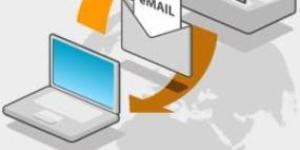Come attivare il correttore su GMail


Quando fai una conversazione per iscritto è molto importante seguire le regole ortografiche, perché ciò darà una buona immagine di te e sarà, inoltre, un segno di rispetto verso la persona con cui comunichi. Questo aspetto è particolarmente importante quando invii una mail per motivi professionali o di lavoro. Per aiutarti su tali questioni, su unCome.it ti spieghiamo come attivare il correttore su Gmail.
Passi da seguire:
La verità è che questa funzione di verificare se l'ortografia di un testo è corretta nella posta di Google è alquanto nascosta, per cui non è raro che non l'abbia trovata a un primo sguardo.
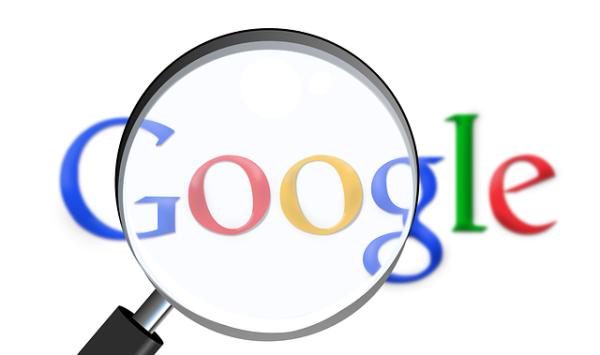
I progettisti di Gmail hanno deciso di inserire questa funzionalità, insieme all'icona del cestino nella parte inferiore del messaggio che ti consente di eliminare quanto stavi scrivendo, vale a dire, elimina bozza, come loro lo chiamano.
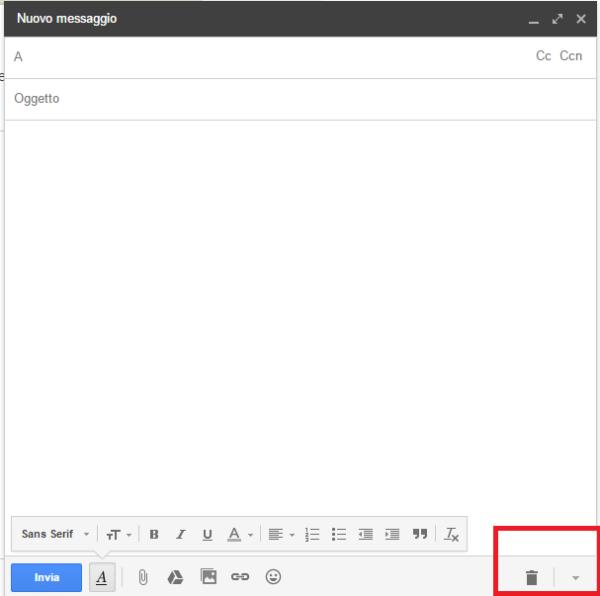
Nell'immagine che accompagna questo testo puoi vedere in particolare come attivare il correttore su Gmail. Devi premere il triangolo all'ingiù accanto all'icona del cestino e, nella finestra che comparirà, potrai scegliere l'opzione di Controllo ortografico.
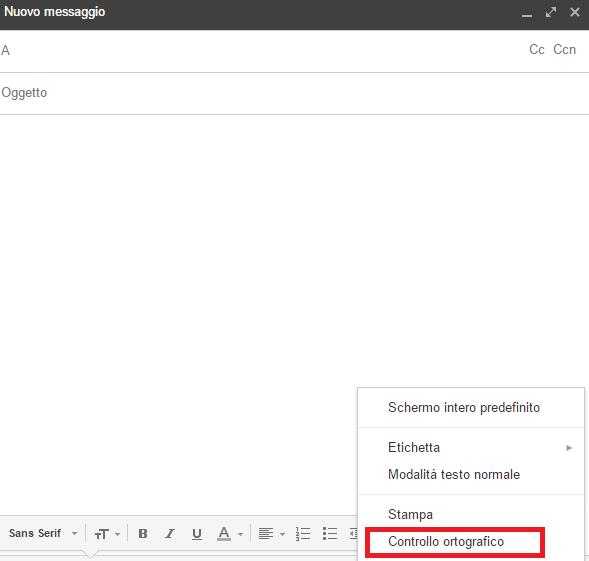
Allora vedrai, man mano che scrivi, che appariranno in giallo le parole che il correttore ortografico di Gmail ritiene non rispettino le regole. Premendo sul termine in questione, il sistema ti suggerirà parole scritte bene.
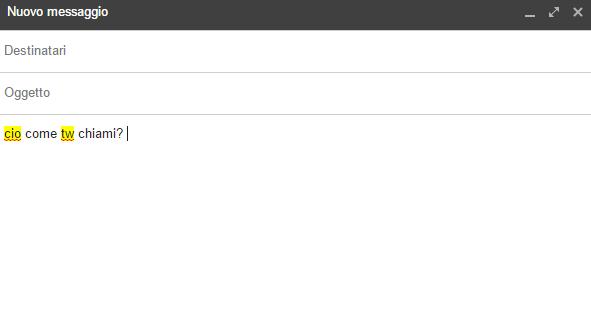
Se vedi che non appare l'opzione per correggere l'ortografia, è possibile che ciò sia dovuto all'attivazione della versione HTML semplice di Gmail. Per toglierla e poter attivare il correttore ortografico, devi andare nella parte superiore o inferiore della schermata e premere la linea che dice Vista Gmail standard.
Ora, dovrebbe apparire l'opzione per attivare il correttore di Gmail proprio come abbiamo illustrato nel corso di questo articolo. Non lo dimenticare, scrivere rispettando le regole ortografiche è fondamentale per offrire una buona immagine di te stesso. Come hai visto l'attivazione del correttore è davvero un gioco da ragazzi!
Se desideri leggere altri articoli simili a Come attivare il correttore su GMail, ti consigliamo di visitare la nostra categoria Internet.